Flutter - это платформа для разработки мобильных приложений с открытым исходным кодом, созданная Google. Flutter завоевал огромную популярность среди разработчиков благодаря своей способности создавать кроссплатформенные мобильные приложения с единым кодом. Он быстр, прост в использовании и имеет большое сообщество разработчиков, которые вносят свой вклад в его разработку.
Если вы разработчик на Android и хотите начать работу с Flutter, вы можете использовать Android Studio для разработки приложений Flutter. В этой статье мы проведем вас через процесс настройки Flutter в Android Studio с нуля.
Установка Flutter в Android Studio
Скачиваем Android Studio
Первый шаг - это загрузить Android Studio. Вы можете скачать его с официального веб-сайта Android Studio.
После того как вы скачали Android Studio, установите его в свою систему.
Устанавливаем Flutter SDK
Установка Flutter SDK - это второй шаг к началу разработки на Flutter.
Скачайте Flutter SDK
Первый шаг - загрузить Flutter SDK. Вы можете загрузить последнюю стабильную версию Flutter с официального веб-сайта Flutter.
Извлеките Flutter SDK
После загрузки Flutter SDK распакуйте его в папку в вашей системе. Например, в Windows вы можете извлечь его в папку C:\frameworks.
Устанавливаем плагины Flutter и Dart
После установки Android Studio вам необходимо установить плагины Flutter и Dart. Для этого перейдите в File -> Settings -> Plugins.
В окне плагинов перейдите на вкладку Marketplace и найдите "Flutter" и "Dart". Нажмите на кнопку Install, чтобы установить оба плагина.
Настраиваем путь к Flutter SDK
После того как вы установили плагины Flutter и Dart, вам необходимо настроить путь к Flutter SDK. Чтобы сделать это, перейдите в File -> Settings -> Языки и фреймворки -> Flutter. В поле путь к Flutter SDK нажмите на кнопку "..." и выберите каталог, в который вы установили Flutter SDK. Нажмите на Ok, чтобы сохранить изменения.
Создаем новый проект Flutter
Теперь, когда вы настроили Flutter в Android Studio, вы можете создать новый проект Flutter. Чтобы сделать это, перейдите в File -> New -> New Flutter Project.
В новом окне проекта Flutter выберите вкладку Flutter и нажмите Next. В следующем окне введите название проекта, местоположение проекта и другие сведения о проекте. Нажмите на кнопку Finish, чтобы создать проект.
Запустите проект Flutter
После создания проекта Flutter вы можете запустить его на эмуляторе или физическом устройстве. Чтобы запустить проект, перейдите в меню Выполнить -> Запустить 'main.dart'. Android Studio скомпилирует проект и запустит его на выбранном устройстве.
Заключение
Настройка Flutter в Android Studio - это простой и понятный процесс. Следуя инструкциям, описанным в этой статье, вы можете быстро настроить Flutter в Android Studio и приступить к разработке кроссплатформенных мобильных приложений. Flutter - это мощный фреймворк, который может помочь вам с легкостью создавать высококачественные мобильные приложения.







 14.03.2023
14.03.2023  1
1  10 403
10 403 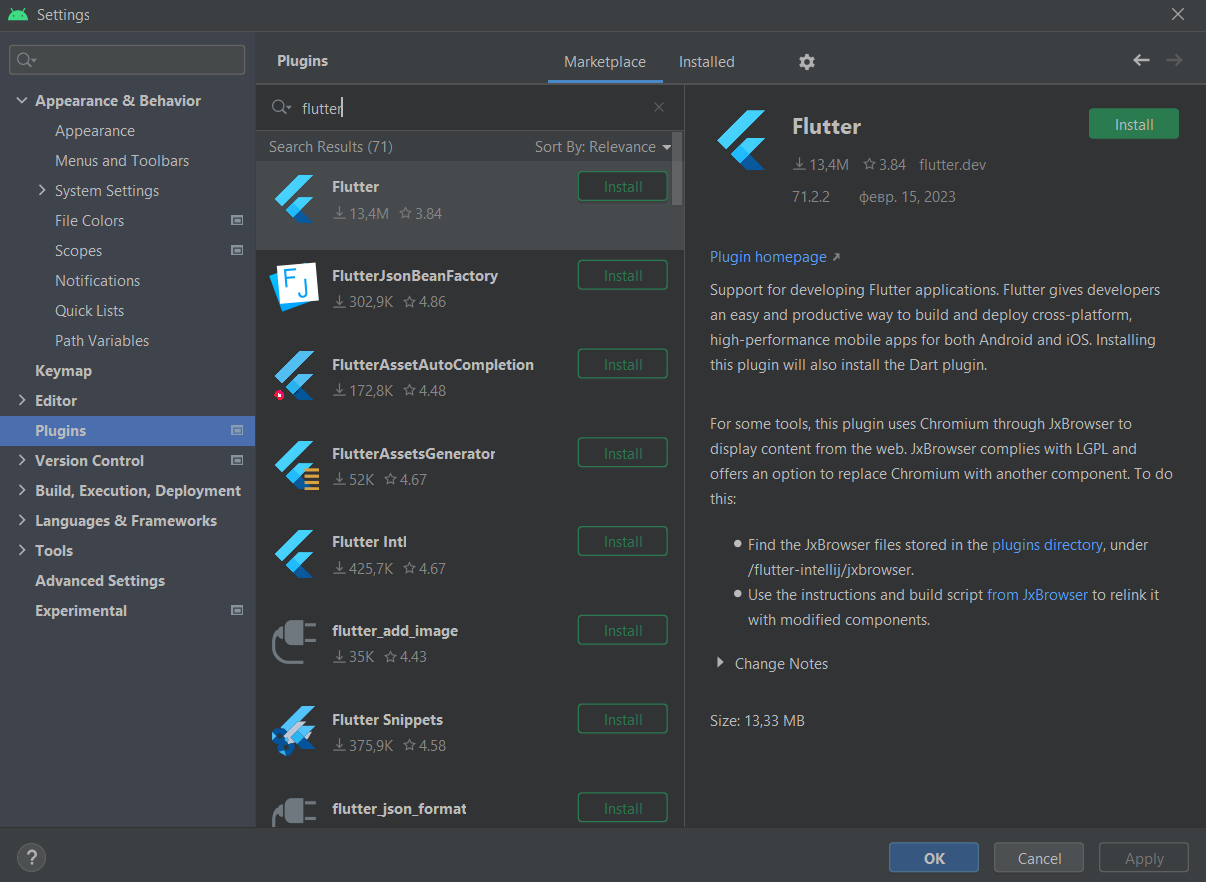
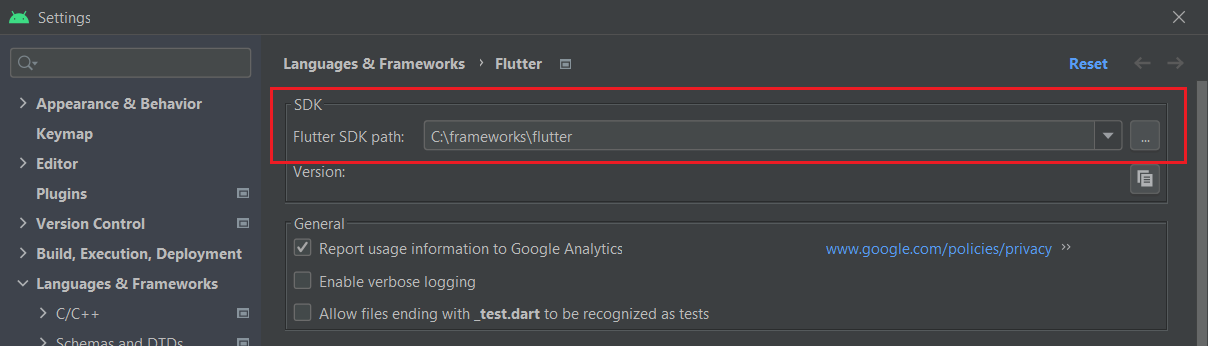
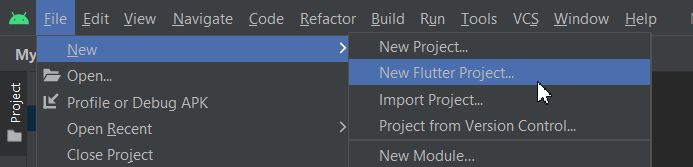
Благодарю за статью.